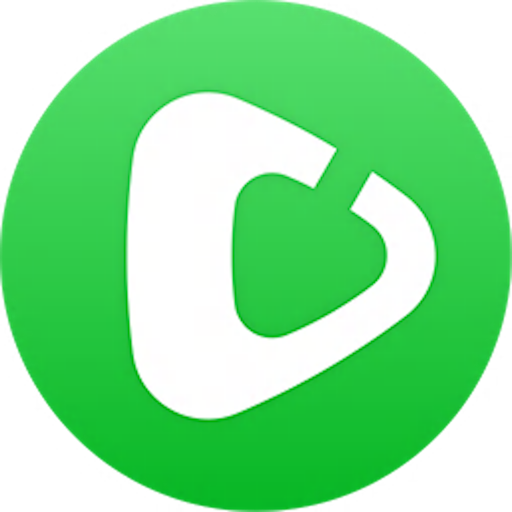如何使用 TunePat Netflix Video Downloader for Mac 在 Mac 上下载 Netflix 视频?
时间:2021-07-12 浏览次数:68 编辑:user02
TunePat Netflix Video Downloader for Mac旨在帮助用户从 Netflix 下载电影和电视节目,并在任何设备上离线观看 Netflix 视频,而无需花费互联网流量或破坏 Netflix 的限制,并且非常易于使用。只需复制任何 Netflix 视频 URL,粘贴它,单击“下载”按钮,稍等片刻即可享受它!

第 1 步:在 Mac 上运行 TunePat Netflix Video Downloader,在搜索栏中输入任何单词,然后按“Enter”,然后您将被提示登录 Netflix。
注意: TunePat 不会从您的帐户中取出任何信息。
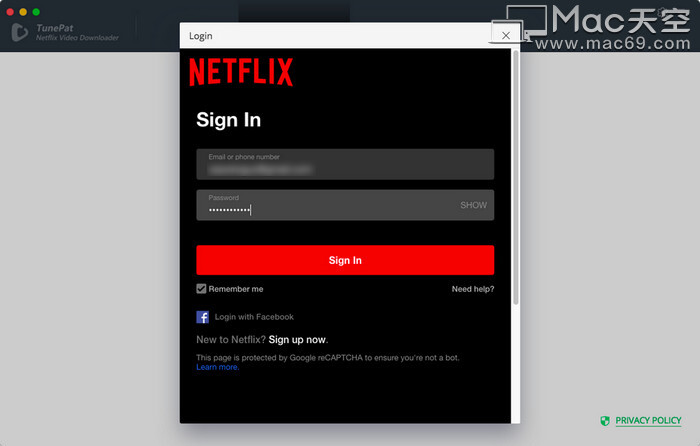
第 2 步:单击右上角的设置按钮按钮可自定义输出格式(MP4 或 MKV)、输出质量(高、中、低)和输出路径,选择音轨和字幕的语言等。
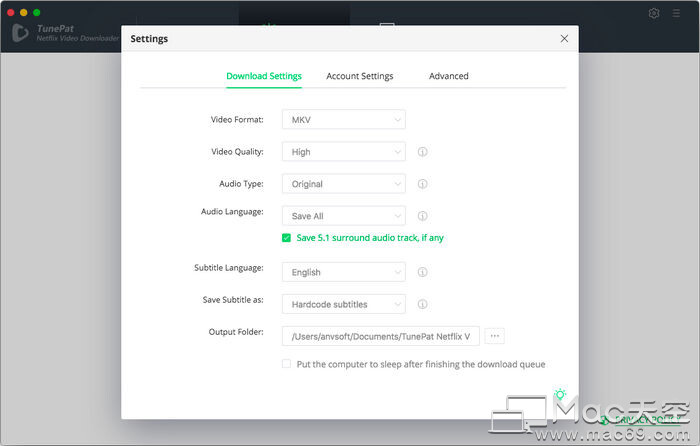
第 3 步:您可以按电影或电视节目的名称或 URL 搜索 Netflix 内容,然后按键盘上的“Enter”键。
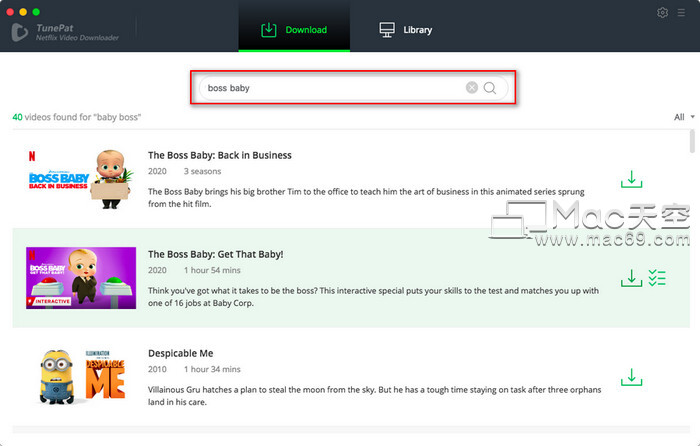
第 4 步:TunePat 允许您重新选择某些视频的视频质量、音轨和字幕。高级设置图标下载电影时,“下载”图标旁边有一个图标,您可以单击它来选择确切的音频和字幕语言。下载电视节目时,单击“下载”图标,您将在弹出窗口的左下方看到“高级下载”按钮。
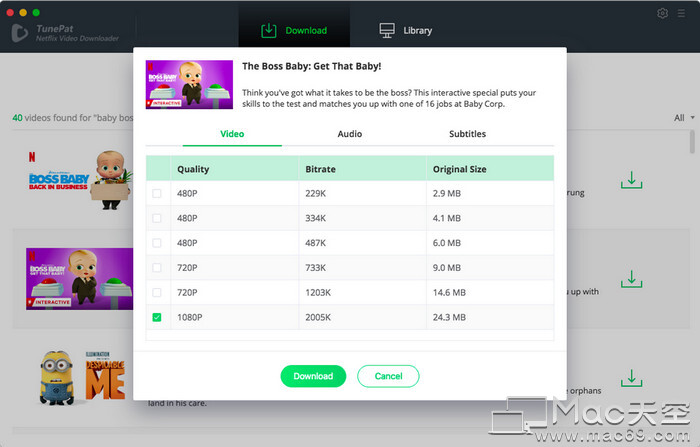
第 5 步:单击下载图标以开始将 Netflix 视频下载到您选择的输出质量。如果您正在下载电视节目,则需要选择要下载的剧集,然后单击“下载”按钮。
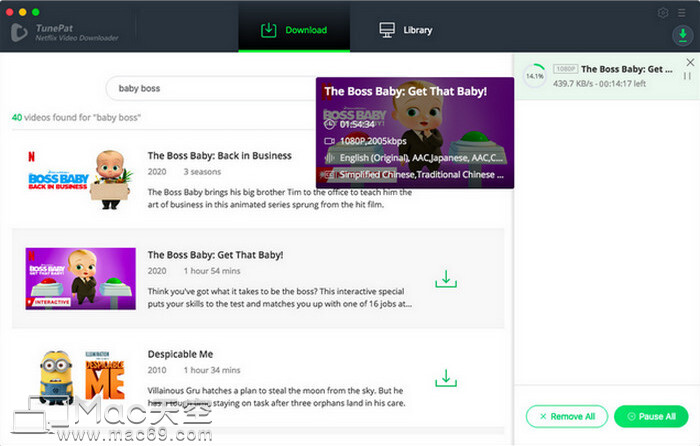
第 6 步:下载后,您可以单击“库”选项卡从本地驱动器中找到下载好的视频。
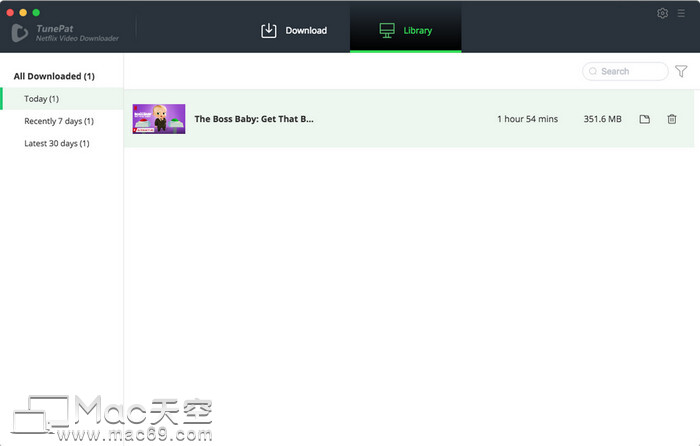
小编点评
以上就是关于“如何使用 TunePat Netflix Video Downloader for Mac 在 Mac 上下载 Netflix 视频?”的全部内容了,希望能对你有所帮助。